美图秀秀如何在图片中添加文字 美图秀秀在图片中添加文字的方法
更新日期:2023-04-04 10:25:24来源:互联网
美图秀秀如何在图片中添加文字,点击美化图片进入,点击打开一张图片,选择想要插入文字的图片双击,点击上端的文字类别,点击左侧的输入文字,输入想要的文字,点击应用按钮即可。下面小编给大家带来了美图秀秀在图片中添加文字的方法。
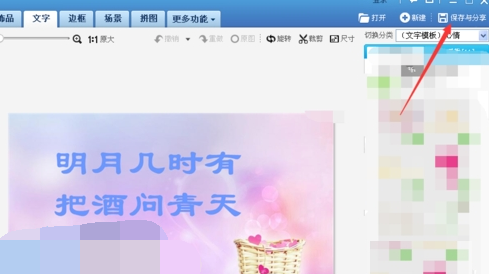
美图秀秀在图片中添加文字的方法
1、进入美图秀秀后,点击美化图片进入。
2、进入美化图片界面后,点击打开一张图片。
3、点击打开一张图片后,选择想要插入文字的图片双击。
4、打开图片以后,点击上端的文字类别。
5、进入文字界面后,点击左侧的输入文字。
6、点击输入文字后,会跳出文字编辑的界面,在输入框输入想要的文字,在输入框下端是文字编辑项目,设置文字的大小、颜色、字体等等。
7、设置好文字以后,点击应用按钮就可以了。
8、文字设置好以后,点击右上角的保存与分享键,保存好图片就好了。
猜你喜欢的教程
深山红叶U盘工具
深山红叶WinPE
常见问题
- recovery文件夹可以删除吗 recovery文件夹能否删除
- processon怎么画直线没有箭头 processon画直线没有箭头怎么办
- 0x80040200错误代码怎么办 0x80040200错误处理方法
- excel的vlookup匹配出来是N/A如何处理 excel的vlookup匹配出来是N/A解决方法
- win10时间如何设置24小时制 win10时间设置成24小时制的方法
- 烟雾头最新调法2024win11 win11cf烟雾头最新调法
- xinput1_4.dll丢失怎么办 xinput1_4.dll丢失解决方法
- 0x00000139蓝屏什么原因 0x00000139蓝屏解决方法
- navicat怎么生成er图 navicat生成er图教程
- google服务框架屡次停止运行怎么解决

